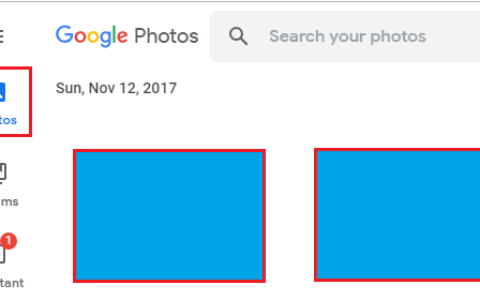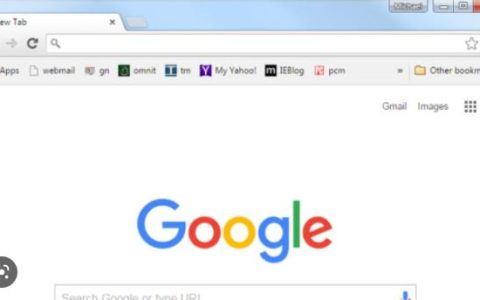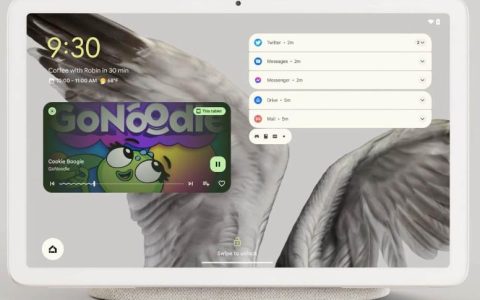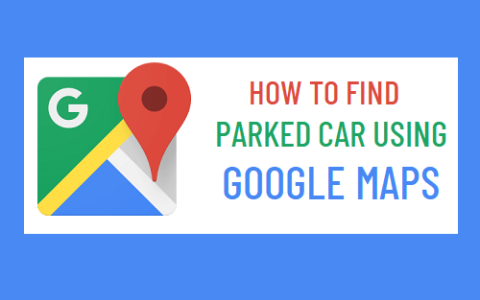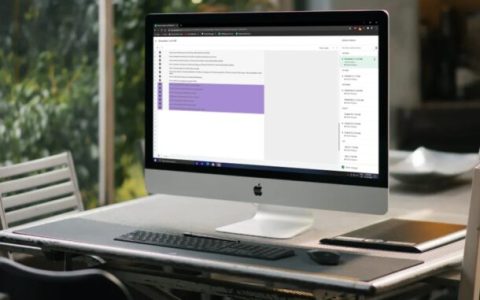一些用户报告了 Chromecast 不工作的问题。您将在下面找到解决此问题的步骤。
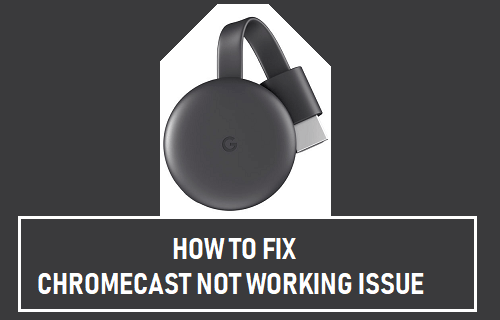
谷歌 Chromecast 不工作
在大多数情况下,Chromecast 无法正常工作的问题可以通过重启或电源冲洗 Chromecast 设备来解决。
如果电源冲洗或重启没有帮助,您可以将 Chromecast 恢复出厂设置并使用 Google Home 应用程序设置 Chromecast 设备。
如果上述方法均无效,则问题与硬件有关,您可能需要更换Chromecast 设备。
1. 手动重启 Chromecast
虽然 Chromecast 上没有重启按钮,但可以通过断开电源轻松重启。
1.从电视 和墙上插座中拔出Chromecast 设备。
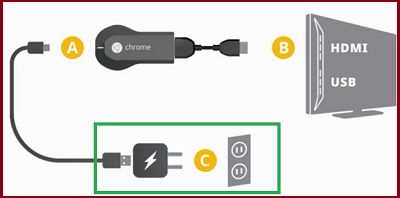
2.等待 60 秒 > 将Chromecast重新连接到电视和墙上插座。
手动重启 Chromecast 后,检查它现在是否正常工作。
2.重启路由器
重新启动路由器可以解决 WiFi 连接设备的大多数问题。
1.从电源上拔下路由器/调制解调器。
2.等待60 秒>将路由器插回电源。
检查 Chromecast 现在是否正常工作。
3. Power Flush Chromecast 和电视
强力冲洗 Chromecast 设备和电视可以修复卡住的进程和导致问题的故障。
1.关闭电视并从墙上插座上拔下电源线。
2.断开Chromecast与墙上插座以及电视HDMI 端口的连接。
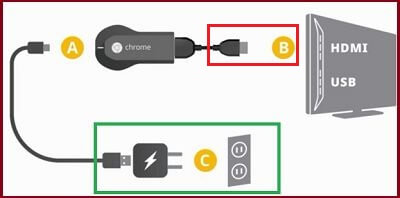
3.等待 30 秒 > 将电视连接到电源并打开电视。
4.接下来,将Chromecast连接到电源(墙上插座)。
5.等待 30 秒 > 将Chromecast连接到电视的HDMI 端口。
6.如果需要,使用电视遥控器将显示切换到连接 Chromecast 设备的正确 HDMI 端口(HDMI 1、HDMI 2 等)。
在此之后,尝试将 Chrome 浏览器或 YouTube 从您的手机或计算机投射到电视上。
4. 更新 Chrome 浏览器
如果您无法将 Chrome 浏览器从计算机投射到电视,请确保您使用的是最新版本的 Chrome。
1.打开Chrome浏览器,点击三点菜单图标,然后点击帮助>关于谷歌浏览器。
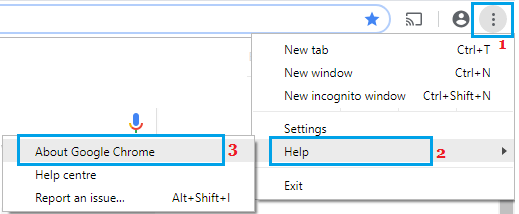
2. Chrome 将开始检查更新并将它们安装到您的计算机上。
如果您无法从 Windows 笔记本电脑投射,请参阅本指南:如何修复 Chromecast 在 Windows 10 中不工作的问题。
5. 出厂重置 Chromecast 设备
将 Chromecast 恢复出厂设置的最简单方法是在 iPhone 或 Android 手机上使用 Google Home 应用程序。
您可以在本指南中找到将手机上的 Chromecast 恢复出厂设置的步骤:如何将 Chromecast 恢复出厂设置。
您还可以使用 Chromecast 设备上的重置按钮手动将 Chromecast 恢复出厂设置。
1.确保 Chromecast 设备已正确插入电视。
2.按住 Chromecast 上的重置按钮> 在它开始闪烁时继续按住按钮。

3. 当指示灯停止闪烁并保持常亮(不闪烁)时松开重置按钮。
Chromecast 将重新启动,然后将自身重置为出厂默认设置。
恢复出厂设置后,您必须再次设置 Chromecast,您应该可以使用它而不会遇到任何问题。